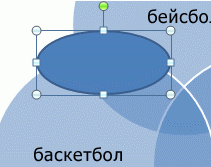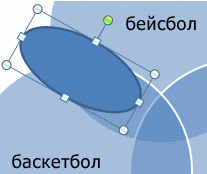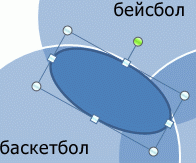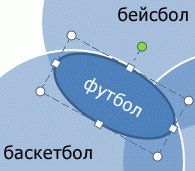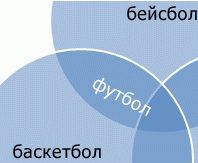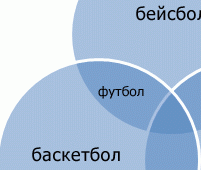Примечание: Мы стараемся как можно оперативнее обеспечивать вас актуальными справочными материалами на вашем языке. Эта страница переведена автоматически, поэтому ее текст может содержать неточности и грамматические ошибки. Для нас важно, чтобы эта статья была вам полезна. Просим вас уделить пару секунд и сообщить, помогла ли она вам, с помощью кнопок внизу страницы. Для удобства также приводим ссылку на оригинал (на английском языке) .
В этой статье описано, как вручную Добавление текста в перекрывающиеся части кругов диаграммы Венна. Чтобы добавить текст без перекрывающиеся части круга или изменение цвета или стили диаграммы Венна, читайте в статье Создание диаграммы Венна.
Примечание: Перед началом необходимо добавить графический элемент диаграммы Венна в презентацию или документ.
-
В презентации щелкните диаграмму Венна, к которой требуется добавить текст.
-
На вкладке Вставка в группе иллюстрации щелкните стрелку под кнопкой фигуры и выберите в группе Недавно используемых фигурОвал.
-
Поверх диаграммы Венна нарисуйте овал, размер которого примерно равен перекрывающимся частям кругов.
-
Поверните овал так, чтобы он находился под тем же углом, что и перекрывающиеся части кругов.
-
Переместите овал так, чтобы текст был расположен над перекрывающимися частями кругов.
-
Щелкните правой кнопкой мыши Овал, нажмите кнопку Добавить текст и введите свой текст.
-
Щелкните овал правой кнопкой мыши и выберите команду Формат фигуры.
-
В разделе Заливка выберите Нет заливки.
-
В группе линия выберите Нет линии.
-
Нажмите кнопку Закрыть.
-
В презентации щелкните диаграмму Венна, к которой требуется добавить текст.
-
На вкладке Вставка в группе иллюстрации щелкните стрелку под кнопкой фигуры и выберите в группе Недавно используемых фигурОвал.
-
Поверх диаграммы Венна нарисуйте овал, размер которого примерно равен перекрывающимся частям кругов.
-
Поверните овал так, чтобы он находился под тем же углом, что и перекрывающиеся части кругов.
-
Переместите овал так, чтобы текст был расположен над перекрывающимися частями кругов.
-
Щелкните овал правой кнопкой мыши, выберите команду Изменить текст и введите нужный текст.
-
Щелкните овал правой кнопкой мыши и выберите команду Формат фигуры.
-
На вкладке Заливка выберите Нет заливки.
-
На вкладке « Цвет линий » выберите Нет линии.
-
Нажмите кнопку Закрыть.
-
В презентации щелкните диаграмму Венна, к которой требуется добавить текст.
-
На вкладке Вставка в группе иллюстрации щелкните стрелку под кнопкой фигуры и выберите в группе Недавно используемых фигурОвал.
-
Поверх диаграммы Венна нарисуйте овал, размер которого примерно равен перекрывающимся частям кругов.
-
Поверните овал так, чтобы он находился под тем же углом, что и перекрывающиеся части кругов.
-
Переместите овал так, чтобы текст был расположен над перекрывающимися частями кругов.
-
Щелкните овал правой кнопкой мыши, выберите команду Изменить текст и введите нужный текст.
-
Выполните одно из действий, указанных ниже.
В PowerPoint и Excel:
-
Щелкните овал правой кнопкой мыши и выберите команду Формат фигуры.
-
На вкладке Заливка выберите Нет заливки.
-
На вкладке « Цвет линий » выберите Нет линии.
-
Нажмите кнопку Закрыть.
В Word и Outlook:
-
Щелкните овал правой кнопкой мыши и выберите команду Формат автофигуры.
-
На вкладке Цвета и линии в группе Заливка установите с помощью ползунка Прозрачность значение 100%.
-
На вкладке цвета и линии в разделе линии щелкните меню цветов и выберите Нет цвета.
-
Нажмите кнопку Закрыть.
-